还在为核对两份名单熬到眼花?
手动比对总出错?重复输入浪费时间?
别愁!全新「名单对比系统」来救场啦!
今天手把手教你用,5 步就能轻松搞定名单核对,效率直接翻倍~
🌟 第一步:添加专属预设名单(超关键!)
👉 打开「名单对比系统」官网,一眼就能看到右上角的「添加预设」按钮(蓝色 + 加号图标,超显眼!)
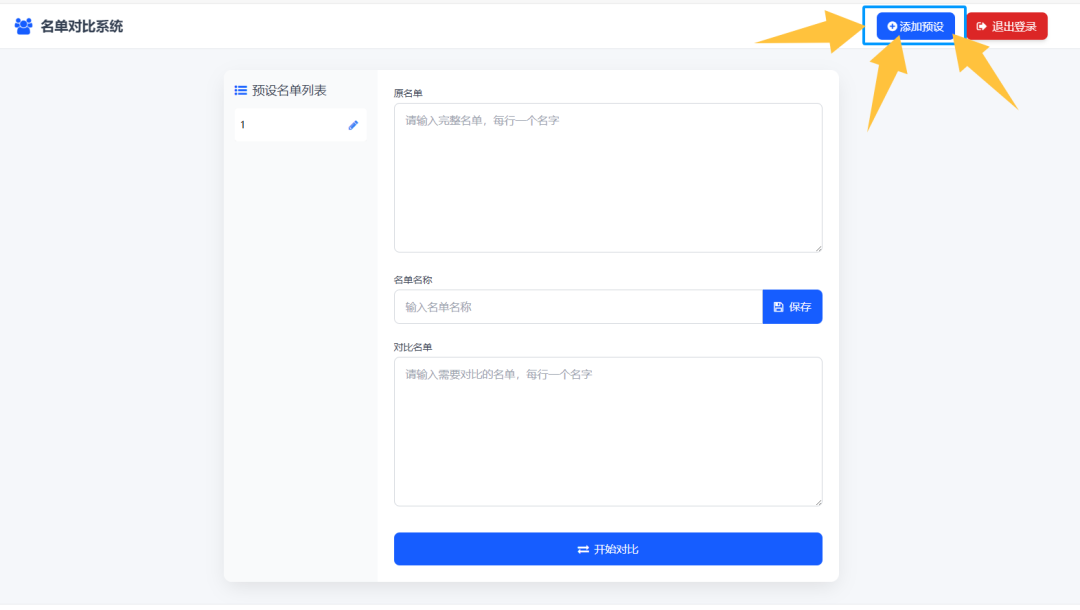
👉 弹出表单后,先给名单起个名字(比如 “三年级 2 班学生”“每周例会参会人员”,方便后续查找)
👉 重点!名单内容要这么填:
张三(敲回车)
李四(敲回车)
王五(敲回车)
……(每个人名单独占一行,别加空格 / 符号哦)
👉 填完点「保存」,搞定!预设名单就乖乖躺在系统里啦~
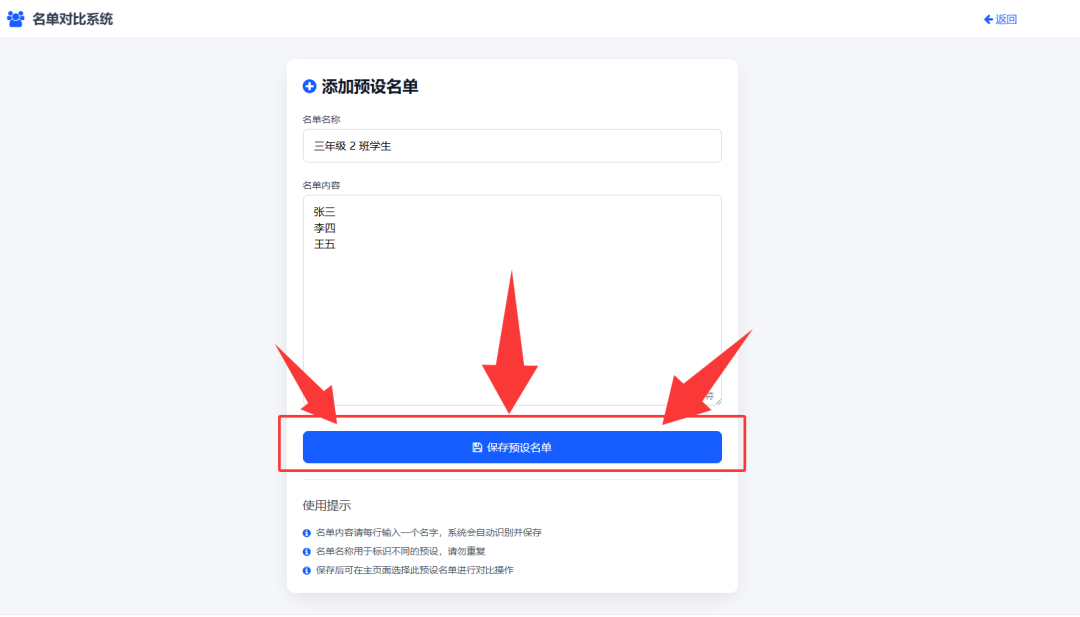
🔍 第二步:一键调用预设名单
👉 回到主页,左侧「预设名单列表」里找到刚才存的名单
👉 看名单右边!有个小铅笔图标(写着 “使用”),点它!
👉 秒变魔术!原名单输入框里自动跳出你保存的所有名字,不用再手动敲一遍啦~
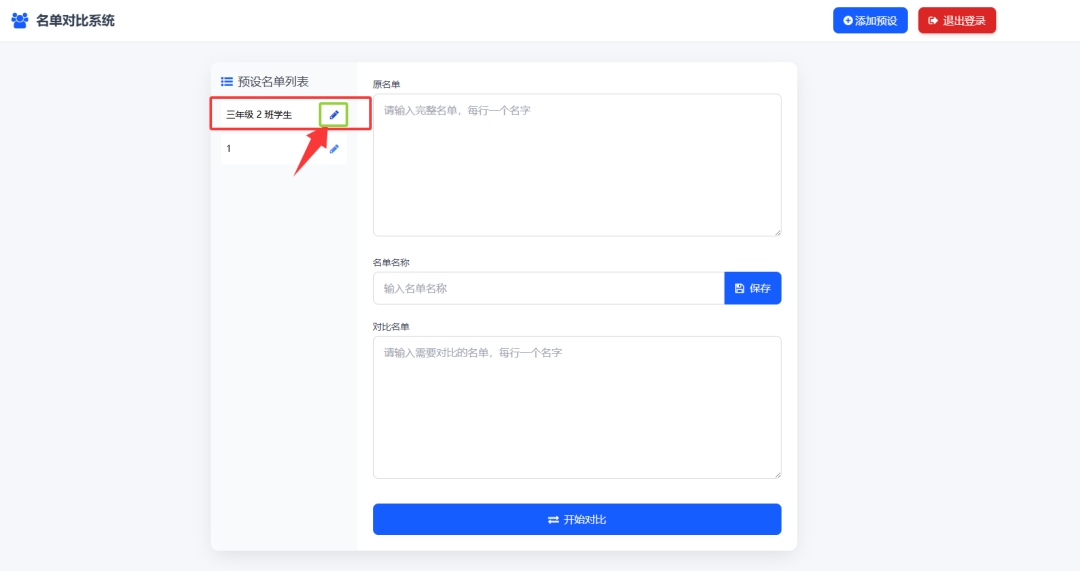
✏️ 第三步:输入要对比的名单
👉 目光移到下方「对比名单」输入框,同样按 “一行一个名字” 的格式填
比如要核对 “已交作业的人”,就填:
张三(敲回车)
王五(敲回车)
赵六(敲回车)
👉 小提醒:对比名单可以比原名单多 / 少人,系统会自动识别差异~
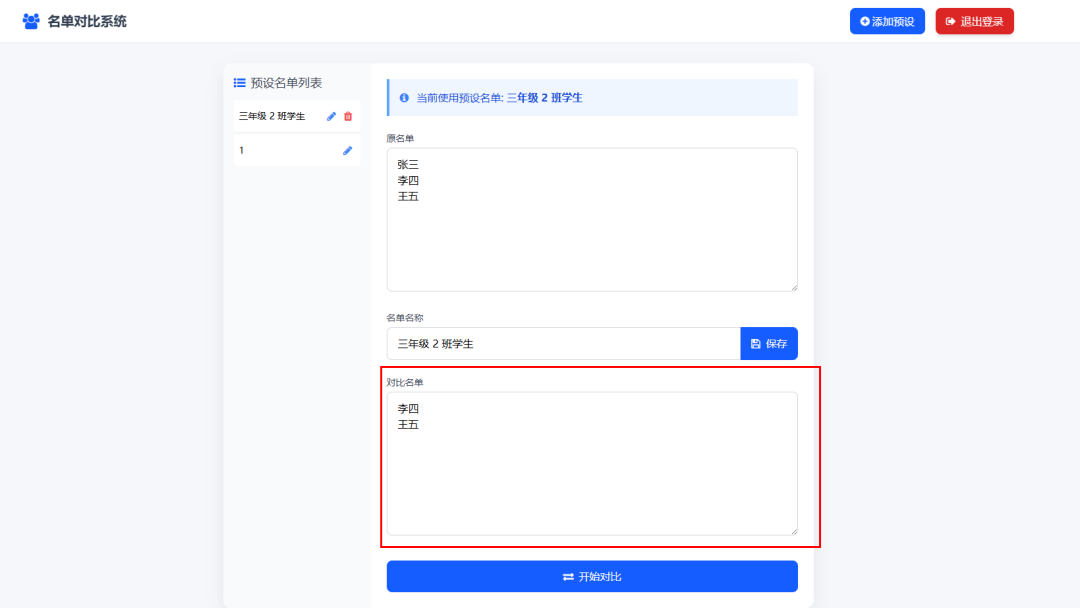
⚡️ 第四步:0秒出结果,点击 “开始对比”
👉 确认两边名单都填好后,点中间的「开始对比」按钮(蓝色大按钮,不会错!)
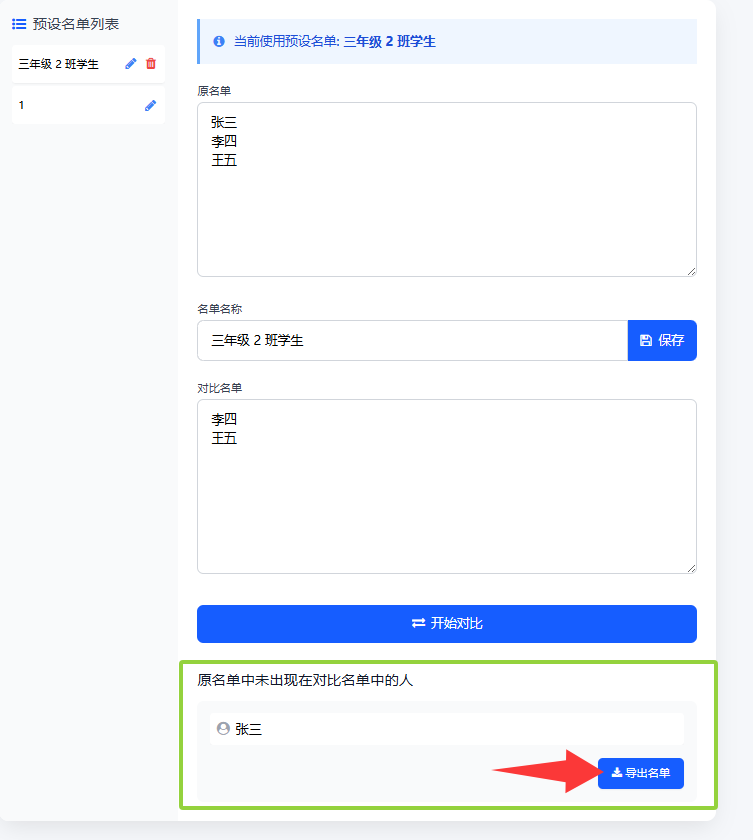
👉 唰~系统瞬间跑完,下方直接跳出结果:
“原名单中未出现在对比名单中的人”—— 谁没交作业、谁没来参会,一眼看清!
📥 第五步:导出结果,随时用
👉 结果里有你需要的名单?点右上角「导出名单」(小箭头朝下的图标)
👉 自动生成表格文件(支持 Excel/CSV),存电脑、发工作群都方便~
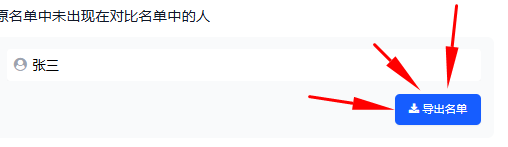
💡 老用户私藏小技巧
-
常用名单多存几个!比如 “固定客户列表”“活动嘉宾名单”,下次直接调,省超多时间 -
名字输错别慌!系统会自动忽略空行,但尽量别打错字哦~
是不是超简单?
再也不用对着两份名单逐个划勾,再也不怕漏看、错看~
新软件「名单对比系统」就是来帮你减负的!
👉 现在就打开试试,第一次用记得点赞 推荐 ~
https://lunan.cloud/db/index.php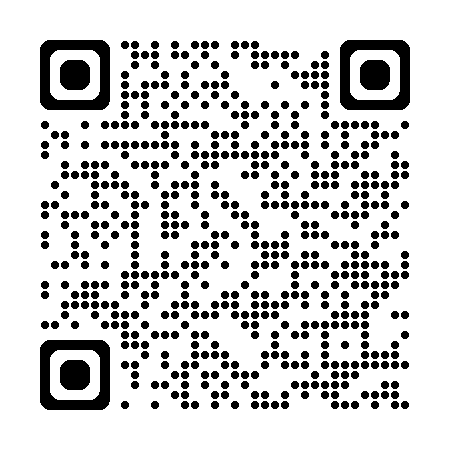
有任何问题,评论区喊我,秒回!






















Comments NOTHING